人工智慧與安全監控
近幾年「人工智慧(AI)」相關技術已逐漸進入大家的生活中,不論食衣住行、各行各業只要加上「智慧(智能)」二字馬上就變得厲害起來,而想要實現這些,主要得靠「算力」、「算法」、「資料集」及「領域知識」等四大領域技術的完美整合。幸運地是隨著軟、硬體技術日益成熟及價格快速下降加上開放資料集及預先訓練好的深度學習模型的普及,如今創客(Maker)們想自己動手做(土炮)一些具有人工智慧的創意作品已不再是遙不可及。
去(2018)年五月英特爾(Intel)推出一項免費、跨硬體(CPU、 GPU、FPGA、VPU)、跨深度學習框架(如TensorFlow, Caffe, Mxnet, ONNX等)的開放電腦視覺推論及神經網路(深度學習)優化工具包OpenVINO (Open Visual Inference & Neural Network Optimization Toolkit)後便受到許多關注。小弟當然也不免俗的操作了一波,利用它預訓練好的影像語義分割(Semantic Segmentation)模型進行操作,還寫了一篇「運用 Intel OpenVINO 土炮自駕車視覺系統」[1]分享給大家並獲得不少迴響,所以今年想再接再厲更深入探究還有那些玩法,於是挑選了影像「實例分割(Instance Segmentation)」這項技術來實現「智慧監控系統」。
 |
| Fig. 1 (a)影像分類;(b)物件偵測;(c)語義分割;(d)實例分割;[2] (e)實例分割型監控系統[3]。 (OmniXRI整理繪製) (點擊圖片放大) |
傳統「視頻安全監控(surveillance)系統」只靠攝影機和錄影機組成,主要協助保全人員以視頻方式記錄日常活動及追查可疑人事物,但通常無法提供即時警告。後來逐漸演變成「智慧視頻監視系統(Intelligent Video Surveillance, IVS)」,加入電腦視覺分析功能,藉由各種演算法來完成人臉辨識、人物追蹤、物件偵測、闖入、遺失、遺留等各種功能,以產生即時警示協助保全人員可同時觀察多個場地。以往這類功能須要靠各種專家來開發,如今有了深度學習的物件偵測技術(如RCNN, YOLO, SSD等)(如Fig. 1b),一般人只需收集夠多的影像及適當標註並加以訓練便可輕易地開發出屬於自己的系統。不過只框出物件位置及辨識內容物的需求越來越不能滿足分析的需求,須要更精準地將物件分割到像素等級,於是就有「語義分割」及「實例分割」技術被產生。這兩類技術前者只須分辨出物件類型但不區分個體,如Fig. 1c所示羊群都被分成同一類(色),而後者如Fig. 1d所示則會更精準地分辨出每一個體(實例),如此更能應付真實世界的狀況及對場景中物體及數量的描述。以往要完成這類技術是非常麻煩地,幸運地是透過Intel OpenVINO及預訓練模型便可大大降低開發難度,接著就手把手帶著大家來完成「實例分割型智慧監控系統」(如Fig. 1e)的概念驗證實驗。
OpenVINO系統安裝
去(2018)年10月安裝OpenVINO時是2018 R2版,那時還沒提供實例分割預訓練模型。沒想到才過了半年多又升級了五個版本(2018 R3, R4, R5, 2019 R1, R2),於是就重新下載安裝Windows 10最新版本2019 R2版(以下簡稱19R2版),安裝程序可參考官方文件[4]或「【AI加速工具】OpenVINO無痛安裝指引」[5]。
此次安裝後發現有一些地方和以前有很大不同,以下簡單說明。
- 舊版預設安裝路徑在c:\intel,而19R2版是在C:\Program Files (x86)\IntelSWTools\openvino_2019.2.242下,當執行部份範例程式會產出輸出影像檔,但通常這個路徑有寫入權限限制,會導致看不到輸出結果檔(不准寫入),所以建議先把範例程式複製到其它無寫入管制的路徑下再執行。
- 19R2版依官方安裝全部程序後[4],其結果會跑到C:\Users\使用者名稱\Documents\Intel\OpenVINO下,之後相關編譯內容(*.exe, *.dll)及下載的預訓練優化模型IR檔(*.bin, *.xml)都會在這個路徑下,請記得,以免找不到家。
- 舊版不提供模型本身,只提供預訓練優化模型IR檔,且這些檔案會直接放在computer_vision_sdk_XXXX.X.XXX\deployment_tools\intel_models下(XXXX.X.XXX為版本號),可直接使用。而目前19R2版由於提供許多模型原始檔案(約14GB)及預訓練模型優化檔(約3.8GB),如果全部放入安裝程式會造成檔案太大,所以改成須要時再自行下載。預訓練模型清單可參考官網[6],更進一步下載及轉檔方式可參考官網說明[7]。如果不想透過程式方式下載亦可直接到官方提供的載點[8]自行選擇合適的項目下載。
影像實例分割範例
為了完成此次任務,很快就在官方文件庫中找到找到Python展示範例[9]及預訓練模型「instance-segmentation-security-0050」使用說明[10]。根據文件說明這個模型主要整合了Mask R-CNN, Resnet 50, FPN, RPN 及 Microsoft COCO [2] 80分類資料集所訓練完成的,模型參數有近三千萬個,推論一次約需46.6 GFLOPS,輸入資料格式可以是靜態影像,動態視頻或電腦上的網路攝影機(webcam)。若輸入為靜態影像則輸出亦是,若為動態視頻則直接在電腦螢幕上顯示結果,包含原始影像及在已識別的物件上著色及顯示物件名稱(如Fig. 1e)。
一般說到影像公開資料集第一個會想到「ImageNet」,雖然它也有提供影像分割的資料集,但在影像分割上使用「Microsoft COCO」資料集似乎更多一些,因為它的辨識難度略高於ImageNet。這個資料集在影像分割上共提供了123,287 張影像, 886,284 個物件(實例),80個分類(如Fig. 2),包括人、交通工具、街道物件、動物、飾品、運動器材、廚房用品、食物、家具、電子產品、家電、室內用品等,此次用到的預訓練模型就是以此資料集進行訓練。另外Microsoft 還提供專屬網頁[11]方便快速查詢類型、編號及下載,本文所引用的測試圖片也是從這裡取得,共取得不同類型12張,編號分別為48850, 120103, 123921, 135666, 153368, 218716, 321539, 333407, 390073, 447574, 494913, 581061,如有需要更完整的資料集或個別類型的圖檔,可自行查閱。
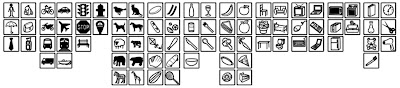 |
| Fig. 2 COCO影像分割資料集80分類[11] (點擊圖片放大) |
接下來就開始說明如何執行這個範例。
1. 先下載模型檔(*.bin, *.xml)到指定工作路徑
cd C:\Program Files (x86)\IntelSWTools\openvino_2019.2.242\deployment_tools\tools\model_downloader
python3 downloader.py --name instance-segmentation-security-0050 --output_dir C:\Users\jack_\Documents\Intel\OpenVINO\
一般應該還要執行 converter.py 進行原始模型轉換成IR檔動作,但這個模型官方已轉好不須再執行轉換動作,接著模型會被下載到指定路徑下的\Security下,再順著\Security路徑一直下去最後會看到/FP16和/FP32兩個檔案夾,分別為不同精度的模型檔。其中/FP32下的bin檔大約115MB,而/FP16下的bin檔約58MB。原則上CPU和GPU兩種都可用,而VPU(神經運算棒NCS)只能用FP16。
2. 切換至工作目錄執行範例
cd C:\Program Files (x86)\IntelSWTools\openvino_2019.2.242\deployment_tools\open_model_zoo\demos\python_demos
python3 main.py -m C:\Users\使用者名稱\Documents\Intel\OpenVINO\模型所在路徑\FP32\instance-segmentation-security-0050.xml --label coco_labels.txt --image 待分析影像檔名稱.jpg -l C:\Users\使用者名稱\Documents\Intel\OpenVINO\inference_engine_demos_build\intel64\Release\cpu_extension.dll
其中-m是指定模型檔(*.bin, *.xml)所在路徑及模型名稱,而—label是80分類的標籤檔,方便直接把文字顯示在結果影像上,最後--image 指定待分析的影像檔名稱,最後的參數亦可變成分析視頻檔案 -v video.mp4或指定電腦上的網路攝影機 -v 0 (一般攝影機編號為0)。而最後一個參數 -l(小寫L) 最為重要,須指定cpu_extension.dll的所在位置,缺了它程式就無法正確執行。經測試多組影像後,發現這組實例分割模型在FP16和FP32的分割效果表現幾乎沒有差異執行結果(如Fig. 3所示),而執行推論時間在不同影像上結果可能不同,有些時間差不多,甚至FP32快FP16一點點,而有些FP16則快了FP32約1/3的時間,所以在實驗影像類型(物件數)及反覆執行次數不足下很難判定究竟是否FP16一定快過FP32。
雖然原本在官方文件上在參數表中有-d指定工作裝置(CPU, GPU, MYRIAD)的參數,但實際上卻無法執行,一執行就崩潰。經過一番查詢後,最後發現這組模型並不支援 GPU和VPU(NCS),所以請下次想使用預訓練模型時先官網[12]確認一下,以免產生無法使用的悲劇。
 |
| Fig. 3 實例分割結果(上)FP16(下)FP32 (OmniXRI整理繪製) (點擊圖片放大) |
悲劇故事難道到這裡就結束了嗎?就請大家繼續往下看。
Mask R-CNN影像實例分割範例
上述Python的範例不能在GPU和VPU上執行,實在有點令人遺憾。不過在原來那組模型中有提到使用Mask R-CNN的核心技術來進行實例分割,所以將其當成關鍵字努力查找官網後,發現其實有提供物件偵測Mask R-CNN的實例分割C++範例[13]。本以為只要開啟Visual Studio 2017讀入專案檔編譯完後就能執行,但李組長眉頭一皺發覺案情並不單純,因為在OpenVINO安裝路徑下根本找不到任何專案檔,只能在其下的\deployment_tools\open_model_zoo\demos\mask_rcnn_demo下找到範例源碼。後來才發現Visual Studio的專案檔Demos.sln竟然跑到C:\Users\使用者名稱\Documents\Intel\OpenVINO\inference_engine_demos_build下。開啟後直接進行編譯即可,但記得要選x64,而編好的執行檔會出現在\inference_engine_demos_build\intel64\Release下。這裡除了編譯好一堆執行檔(*.exe)外,另外還會產生兩個重要檔案cpu_extension.dll, format_reader.dll,缺了它們那些執行檔可就英雄無用武之地了。
接下來想啟動執行檔mask_rcnn_demo.exe時,竟找不到可用模型IR檔(*.bin, *.xml),而前面範例的「instance-segmentation-security-0050」在這裡是動不了的。在官網上幾經查找,原來OpenVION有提供四組TensorFlow原始格式的Mask R-CNN 的預訓練模型[14],如下所示。(括號內數值表示模型凍結檔(*.pb)大小)
- mask_rcnn_inception_resnet_v2_atrous_coco_2018_01_28 (254 MB)
- mask_rcnn_inception_v2_coco_2018_01_28 (64.0 MB)
- mask_rcnn_resnet50_atrous_coco_2018_01_28 (138 MB)
- mask_rcnn_resnet101_atrous_coco_2018_01_28 (211 MB)
下載解壓縮後發現其檔案包含Tensorflow未凍結和已凍結模型檔(*.pb),而OpenVINO有提供相關工具程式轉換,但可惜的是官方文件中並沒有正確的轉換範例,導致花了好幾天在網路上爬文才找到正確的解決方案,接下來以最小的模型mask_rcnn_inception_v2_coco_2018_01_28來說明如何將*.pb轉換IR格式(*.bin, *.xml)。
1. 首先執行轉換Tensorflow模型的預備工作
cd C:\Program Files (x86)\IntelSWTools\openvino_2019.2.242\deployment_tools\model_optimizer\install_prerequisites
install_prerequisites_tf
cd..
2. 執行模型優化器(Model Optimizer)
Python3 mo_tf.py --input_model Tensorflow原始模型存放路徑\mask_rcnn_inception_v2_coco_2018_01_28\frozen_inference_graph.pb --output_dir 優化模型輸出路徑\mask_rcnn\FP32 --data_type FP32 --batch 1 --tensorflow_object_detection_api_pipeline_config 原始模型存放路徑\mask_rcnn_inception_v2_coco_2018_01_28\pipeline.config --tensorflow_use_custom_operations_config "C:\Program Files (x86)\IntelSWTools\openvino_2019.2.242\deployment_tools\model_optimizer\extensions\front\tf\mask_rcnn_support.json"
其中各項參數作用分別如下:
--input_model指定Tensorflow原始模型凍結檔(*.pb)。
--output_dir指定IR檔輸出路徑,由於可轉換成不同精度(FP16, FP32),所以輸出路徑最好取對應名稱以免找錯。
--data_type 是指定轉換精度可為FP16或FP32。
--batch 依官網說明只能設為1。
--tensorflow_object_detection_api_pipeline_config 指定Tensorflow原始模型之配置檔。
--tensorflow_use_custom_operations_config 指定模型優化器的延伸設定檔
尤其是最後兩項在官網上根本沒說明,導致IR檔根本轉不出來,要特別注意。另外由於一次只能轉一種精度,所以FP16和FP32要分兩次轉,切記因轉出之檔案名稱相同,所以一定要分兩個目錄存放。若想測試其它三種模型效果,請自行更換輸入模型名稱,如法泡製即可。
好不容易終於可以順利執行了,輸入下面指令,看到結果影像out0.png生成,感動到不行。
mask_rcnn_demo -m模型路徑\FP32\mask_rcnn_inception_v2_coco.xml -i 輸入測試影像路徑及名稱
雖然結果影像看起來好像不錯,但卻只有在偵測到的物件上畫了外框和在塗色,卻沒有物件名稱顯示圖上。於是自行修改了原始範例程式,並加上COCO 80類標籤及各段程序執行時間計算功能,方便追蹤物件偵測正確性及執行效率,完整程式碼請參考小弟的GITHUB[15]。不過事情沒這麼順利,執行後發覺物件外框及塗色部份還算正確,和前一個範例跑出來的結果類似,但標籤名稱可就不這麼正確,有些更是錯的離譜,甚至有些Class ID還超過80,實在讓人難以理解。為了這個問題在網路上爬文快一星期最後終於找到原因,是因為原作[2]最早是分為92類,後來去除少用和類似的項目變成80類,而目前大部份的人都是採用後者,沒想到這個模型竟然是用最早的92分類來訓練,才會導致標籤名稱錯誤,經修正程式改成92類標籤對照表後就正常了。
接著用同一張影像以前一個範例和這個範例輸出結果比較,發覺這個範例跑出來塗色的部份位置很不準有時還會少一大塊,於是又上網爬文找答案,花了許久時間,終於在Intel Developer Zone Forums找到答案,原來是OpenVINO預設是BGR格式的彩色影像,但有的模型訓練時是採RGB格式彩色影色,因此在執行模型優化器轉出時要在最後再上一個參數 --reverse_input_channels使其反轉,如此才會得到較正確的結果。從Fig. 4中可明顯看出,未反轉色彩前,影像分割的效果明顯有缺失,圖中右邊大象的前腳未能正確被分割出來。
接著用同一張影像以前一個範例和這個範例輸出結果比較,發覺這個範例跑出來塗色的部份位置很不準有時還會少一大塊,於是又上網爬文找答案,花了許久時間,終於在Intel Developer Zone Forums找到答案,原來是OpenVINO預設是BGR格式的彩色影像,但有的模型訓練時是採RGB格式彩色影色,因此在執行模型優化器轉出時要在最後再上一個參數 --reverse_input_channels使其反轉,如此才會得到較正確的結果。從Fig. 4中可明顯看出,未反轉色彩前,影像分割的效果明顯有缺失,圖中右邊大象的前腳未能正確被分割出來。
 |
| Fig. 4 模型優化器色彩反轉影像分割結果(左)未反轉;(右)有反轉。 (OmniXRI整理繪製) (點擊圖片放大) |
接著針對不同影像測試FP32和FP16影像分割結果差異,這部份大部份的影像及被分割的物件差異不大,但有時剛好在檢出門檻附近時,有時檢出物件數量會有所變動。因此損失一點精度來換取運算效率還是可以接受的。
接下來再測試是否可以指定運算裝置參數-d,分別設為 CPU, GPU及MYRIAD(或稱VPU,即神經運算棒NCS一代或二代),結果皆能順利產出,且物件偵測及影像分割結果一致,只有載入模型和推論運算速度不同。本以為使用GPU速度會快過CPU,沒想到推論速度雖有提昇但載入模型速度則慢上許多,載入模型到VPU也有同樣問題。因為目前測試每張影像時都重新載入模型所以比較耗時,若載入模型一次而推論數百張,或這一點載入時間可能就能忽略了。
原本以為測到這裡就可以結束了,但突然發現先前用「instance-segmentation-security-0050」感覺上分割效果比「mask_rcnn_inception_v2_coco_2018_01_28」來的好一些,且物件偵測正確性乎也好一點。於是採用和前先類似模型「mask_rcnn_resnet50_atrous_coco_2018_01_28」來進行測試,其結果雖有改善,但不論在速度及分割效果上仍輸「instance-segmentation-security-0050」一些。另外由於這個模型較大,所以只有CPU和GPU可以執行,而VPU則在載入模型時就已崩潰,程式提前結束。各個模型可執行的裝置及執行的精度可參考Table 1。
接下來再測試是否可以指定運算裝置參數-d,分別設為 CPU, GPU及MYRIAD(或稱VPU,即神經運算棒NCS一代或二代),結果皆能順利產出,且物件偵測及影像分割結果一致,只有載入模型和推論運算速度不同。本以為使用GPU速度會快過CPU,沒想到推論速度雖有提昇但載入模型速度則慢上許多,載入模型到VPU也有同樣問題。因為目前測試每張影像時都重新載入模型所以比較耗時,若載入模型一次而推論數百張,或這一點載入時間可能就能忽略了。
原本以為測到這裡就可以結束了,但突然發現先前用「instance-segmentation-security-0050」感覺上分割效果比「mask_rcnn_inception_v2_coco_2018_01_28」來的好一些,且物件偵測正確性乎也好一點。於是採用和前先類似模型「mask_rcnn_resnet50_atrous_coco_2018_01_28」來進行測試,其結果雖有改善,但不論在速度及分割效果上仍輸「instance-segmentation-security-0050」一些。另外由於這個模型較大,所以只有CPU和GPU可以執行,而VPU則在載入模型時就已崩潰,程式提前結束。各個模型可執行的裝置及執行的精度可參考Table 1。
 |
| Table 1 各模型可執行裝置對照表 (OmniXRI整理繪製) (點擊圖片放大) |
更完整物件偵測及影像分割效果的比較可參考Fig. 5 & Fig. 6。
 |
| Fig. 5 影像實例分割比較(左)IS1;(中)IS2;(右)IS3;(OmniXRI整理繪製) (點擊圖片放大) |
 |
| Fig.6 影像實例分割比較(左)IS1;(中)IS2;(右)IS3;(OmniXRI整理繪製) (點擊圖片放大) |
之前在測試時,不論用CPU或GPU,只要在相同模型及精度時,其物件偵測結果及影像分割結果完全沒差,只有推論速度有差別。但在比較神經運算棒一代(NCS1)及二代(NCS2)執行結果時竟發現有很多差異,以下就簡單說明。
- 偵測到的物件位置雖幾乎相同,但從Fig. 7中可看出在小數點部份明顯有差異。
- 物件偵測到的數量不同部份則可能是物件可信度(機率)剛好在門檻值附近,所以被排除造成數量不同。
- 影像分割的形狀(輪廓)有些許不同,代表每個像素被分配到不同類別時的機率可能因計算出的結果有些微差異造成。
- NCS2載入模型速度比NCS1慢了三十多倍,但推論執行速度則快了三倍多,一般應用來說模型只須載入一次,之後則一直進行推論,因此載入時間就可忽略。
以上狀況個人猜想可能是兩代產品在浮點數計算方式有非常微小的差異,所以當大量矩陣連乘計算後產生誤差,而至於真正的原因為何,就留待INTEL工程師慢慢研究了,而我們只需按圖施工就能保證影像實例分割的應用一定成功。
 |
| Fig. 7 第一代(左)及第二代(右)神經運算棒實例分割比較 (OmniXRI整理繪製) (點擊圖片放大) |
結論
經過數週的努力終於讓影像實例分割可以順利在Windows版OpenVINO上實現,不論是CPU, GPU還是VPU(NSC1或NSC2)都能順利執行,透過本文還可了解到如何不踩坑將Tensorflow訓練好的模型順利轉換成OpenVINO能使用的IR檔(bin, xml),相信以本文為基礎再發展成更完整、更多加值應用的「智慧視頻監控系統」就不再是難事了。
參考文獻:
[1] 【AI_Column】運用Intel OpenVINO土炮自駕車視覺系統
https://omnixri.blogspot.com/2018/10/aicolumnintel-openvino.html
[2] Microsoft COCO: Common Objects in Context
https://arxiv.org/pdf/1405.0312.pdf
[3] OpenVINO pre-trained models (open model zoo) instance-segmentation-security-0050
https://docs.openvinotoolkit.org/latest/_intel_models_instance_segmentation_security_0050_description_instance_segmentation_security_0050.html
[4] Install Intel® Distribution of OpenVINO™ toolkit for Windows* 10
https://docs.openvinotoolkit.org/latest/_docs_install_guides_installing_openvino_windows.html
[5]【AI加速工具】OpenVINO無痛安裝指引
https://makerpro.cc/2018/10/how-to-install-openvino/
[6] Overview of OpenVINO™ Toolkit Pre-Trained Models
https://docs.openvinotoolkit.org/latest/_intel_models_index.html
[7] Model Downloader and other automation tools
https://docs.openvinotoolkit.org/latest/_tools_downloader_README.html
[8] Intel OpenVINO Pre-trained models (Open Model Zoo)
https://download.01.org/opencv/
[9] Instance Segmentation Python* Demo
https://docs.openvinotoolkit.org/latest/_demos_python_demos_instance_segmentation_demo_README.html
[10] instance-segmentation-security-0050
https://docs.openvinotoolkit.org/latest/_intel_models_instance_segmentation_security_0050_description_instance_segmentation_security_0050.html
[11] COCO Dataset Explorer
http://cocodataset.org/#explore
[12] Inference Engine Demos
https://docs.openvinotoolkit.org/latest/_demos_README.html
[13] TensorFlow* Object Detection Mask R-CNNs Segmentation C++ Demo
https://docs.openvinotoolkit.org/latest/_demos_mask_rcnn_demo_README.html
[14] Converting a TensorFlow* Model
https://docs.openvinotoolkit.org/latest/_docs_MO_DG_prepare_model_convert_model_Convert_Model_From_TensorFlow.html
[15] OmniXRI GITHUB Instance Segmentation
https://github.com/OmniXRI/OpenVINO_Instace_Segmentation
*本文同步刊登於MakerPro
請問目前您使用 推論一張 500W大小的照片需要一秒嗎?
回覆刪除如Fig. 7所示,原圖大小為640x427(不到30萬畫素),用NSC1時載入模型2.9秒,推論7.29秒,而用NCS2時,載入模型101.56秒,推論2.16秒。而Mask R-CNN通常不管多大輸入影像一開始都會縮小至800x800,所以時間差異不大。
刪除另外以i7-9750 2.6GHz CPU + 8G RAM測試時,在FP16時載入模型0.9秒,推論1.11秒。而FP32時,載入模型0.7秒,推論0.76秒。
以上測試結果僅為任意測試一次時間值,可能會隨系統工作忙碌程度會有些許不同,不過大致上變動不大。所以若需要快一點的推論速度可能要考慮用高階CPU或GPU來執行才能在一秒內。
感謝回答!看來用I9 效果也是有限的~
刪除不好意思,剛才忘了說明,上面的測試條件是Table 1 IS2的CPU,若改為IS1的CPU則FP16推論時間約0.2秒,FP32為0.3秒左右。表示同樣是Mask R-CNN,Intel自己調好的參數比Google TensorFlow自帶的效果好且速度快。
刪除